Excel创建图表的方法
摘要:这四种常用的图表是没有特定的数据限制的:一、创建柱形图1、将光标定位到要创建图表的数据区域内,然后切换到"插入"选项卡,在"图表"组的"柱形...
这四种常用的图表是没有特定的数据限制的:
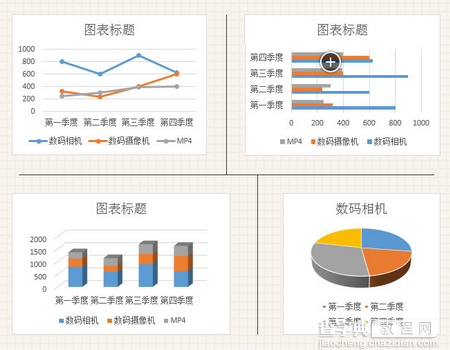 一、创建柱形图
一、创建柱形图
1、将光标定位到要创建图表的数据区域内,然后切换到"插入"选项卡,在"图表"组的"柱形图"下选择一种需要的柱形图类型进行创建。
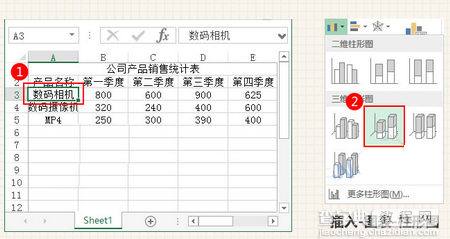 创建柱形图
创建柱形图
2、现在工作表中已经插入了一个我们选择的柱形图。
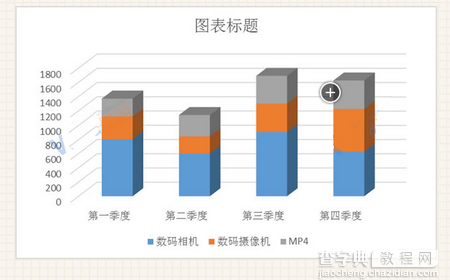 插入柱形图
插入柱形图
二、创建条形图
1、将光标定位到表格区域内,然后选择一个合适的条形图类型进行创建。
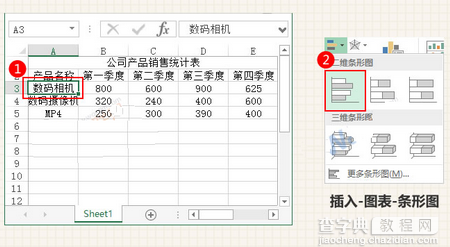 创建条形图
创建条形图
2、现在工作表中已经插入了一个我们选择的条形图。
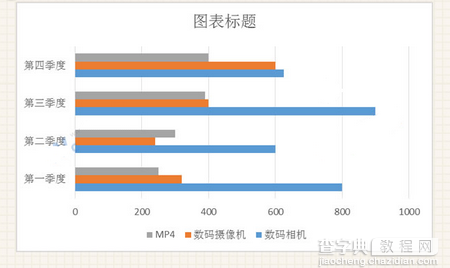 插入条形图
插入条形图
三、创建折线图
1、将光标定位到表格区域内,然后选择一种折线图插入。
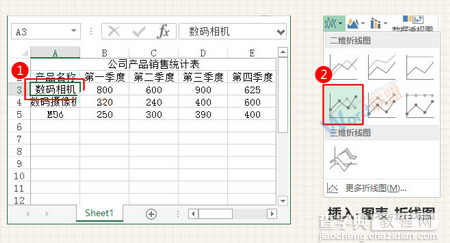 创建折线图
创建折线图
2、现在工作表中已经插入了一个我们选择的折线图。
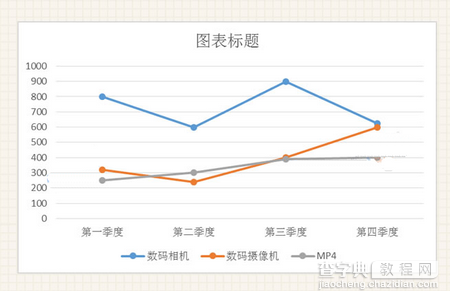 插入折线图
插入折线图
四、创建饼图
1、由于一般的饼图只能表示单个数据的变化,所以我们选中要创建饼图的数据区域,然后选择一种饼图插入。
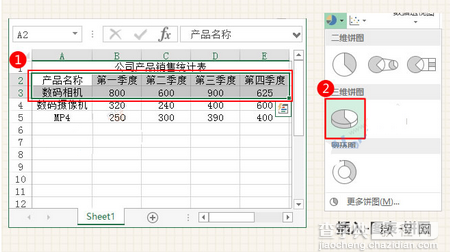 创建饼图
创建饼图
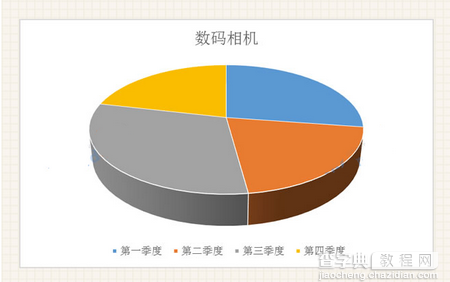 插入饼图
插入饼图
Excel的其他类型图表的创建方法也是和这四个相似,看了以上的方法,你就可以懂得了。
【Excel创建图表的方法】相关文章:
上一篇:
打开多个Excel工作表后内存不足
下一篇:
如何调节键盘的灵敏度
